A JAVA PROGRAMOZSI NYELVRL Balzs Katalin Marosvsrhely 2019
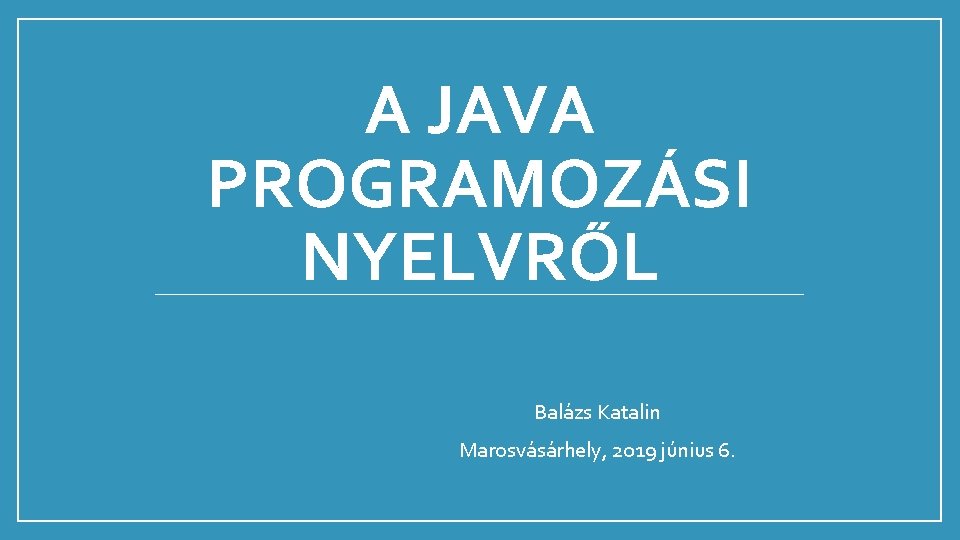
A JAVA PROGRAMOZÁSI NYELVRŐL Balázs Katalin Marosvásárhely, 2019 június 6.

3. Grafika és SWING a. AWT grafika b. SWING c. Gyakorlatok

a. AWT grafika Számítógépes grafika = grafikus elemek absztrakt reprezentációja Ø geometriai alakzatok Ø felületek Ø színek Ø textúrák Ø méretek Ø pozíciók Ø fények KÉP Renderelés (rendering) = adott modell alapján létrehoz egy digitális képet (bitmap / raster image)

A Graphics osztály Java 2 D API: kétdimenziós grafikához Java 3 D API: háromdimenziós grafikához Java Open. GL API: külső modulok használatához Graphics absztrakt alaposztály: tartalmazza a rendereléshez szükséges információkat tulajdonságok: forma, szín, betűtípus méret, pozíció, stb. metódusok: a tulajdonságok beállítására, alakzatok rajzolására Példák: void set. Color (Color c) //beállítjuk az aktuális színt void draw. Rect (int x, int y, int width, int height) //megadott téglalap rajzolása void fill. Rect (int x, int y, int width, int height) //kitölti az aktuális színnel //a megadott téglalapot

AWT komponensek megjelenítése és frissítése A frissítés történhet: • • a rendszer kezdeményezésére (system-triggered painting) ü pl. amikor a komponens először válik láthatóvá ü újraméreteződik ü sérül a felülete paint az alkalmazás kezdeményezésére (application-triggered painting) ü belső állapotváltozás miatt A Component osztály paint metódusa: public void paint (Graphics g) public void update (Graphics g) Ha csak rajzolni szeretnénk : használjuk a rajzvásznat (Canvas) repaint
![Példa: pöttyök rajzolása egérrel egy keretben Rajzvászon segítségével: public static void main (String [] Példa: pöttyök rajzolása egérrel egy keretben Rajzvászon segítségével: public static void main (String []](http://slidetodoc.com/presentation_image_h2/99b26fbc150d9c5eb7dbc38ede586a86/image-6.jpg)
Példa: pöttyök rajzolása egérrel egy keretben Rajzvászon segítségével: public static void main (String [] args) Frame f = new Frame (“Rajzolunk”); f. set. Bounds ( 50, 300, 200); f. add ( new My. Canvas (), Border. Layout. CENTER); f. add. Window. Listener ( new Window. Adapter () { public void window. Closing (Window. Event e) { System. exit (0); } }); f. set. Visible (true); } … import java. awt. Canvas; public class My. Canvas extends Canvas { private int x = 0; private int y = 0; public My. Canvas () { set. Background ( new Color ( 50, 100, 250)); add. Mouse. Listener ( new Mouse. Adapter () { public void mouse. Pressed (Mouse. Event e) { x = e. get. X (); y = e. get. Y (); repaint(); } }); } public void paint (Graphics g) { g. set. Color (Color. red); g. fill. Oval (x, y, 20); } } Megjegyzés: Ha szeretnénk, hogy a már megrajzolt pöttyök is látszodjanak, újra kell definiálni az update metódust: public void update (Graphics g) { paint (g); }

Példa: az előző feladat megoldása kép objektummal Image absztrakt alaposztály: lehetővé teszi digitális képek létrehozását és kezelését Component osztály creat. Image metódusával public void paint (Graphics g) { if ( img == null) { img = create. Image( get. Width(), get. Height()); gr = img. get. Graphics(); gr. set. Color(Color. red); } gr. draw. Image(img, 0, 0, null); } add. Mouse. Listener ( new Mouse. Adapter () { public void mouse. Pressed (Mouse. Event e) { gr. fill. Oval(e. get. X(), e. get. Y(), 20); repaint (); } }); // a komponensnek láthatónak kell lennie //ezért a képet a paintben hozzuk létre // referencia a képhez // a képet a komponens felületére rajzoljuk //Módosul az egérfigyelő is

b. SWING felületek • jawax. swing csomag • UIManager osztály Look & Feel (L & F) típus • jawax. swing. plaf csomag • grafikus / nem grafikus komponensek

Swing osztálydiagram
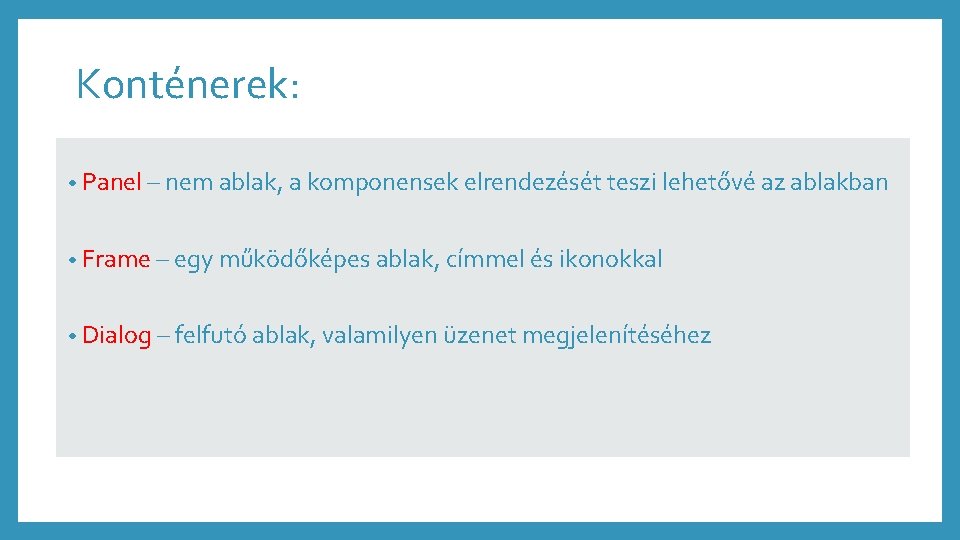
Konténerek: • Panel – nem ablak, a komponensek elrendezését teszi lehetővé az ablakban • Frame – egy működőképes ablak, címmel és ikonokkal • Dialog – felfutó ablak, valamilyen üzenet megjelenítéséhez
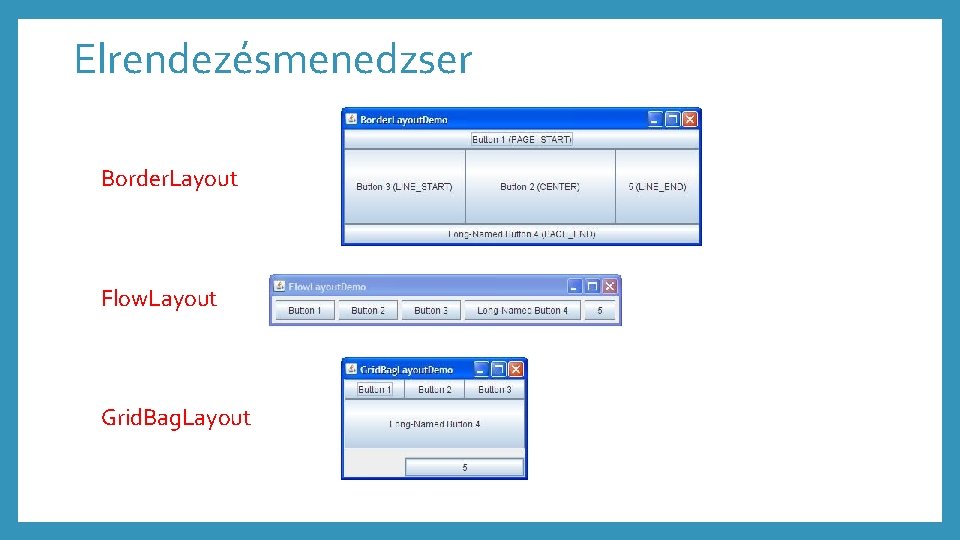
Elrendezésmenedzser Border. Layout Flow. Layout Grid. Bag. Layout

Példa: Egy ablak és benne egy gomb
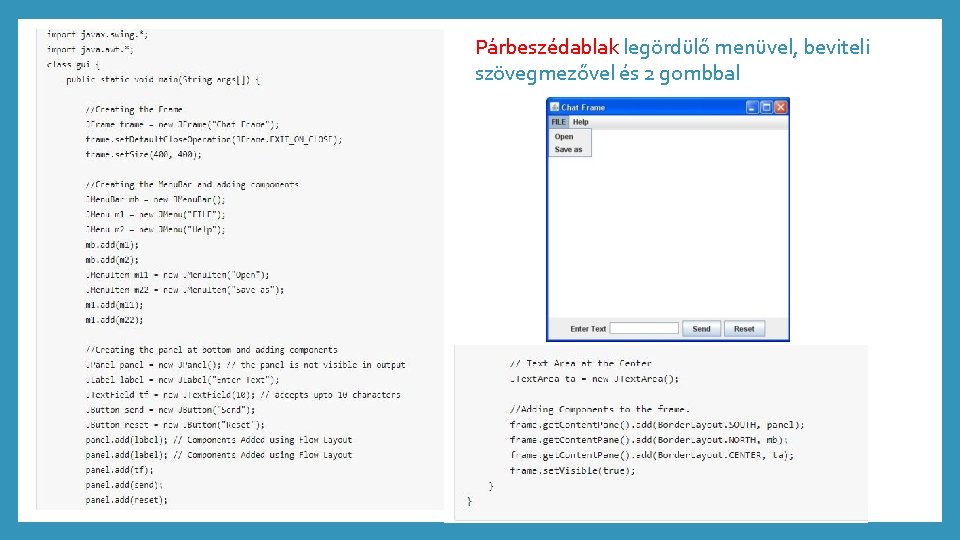
Párbeszédablak legördülő menüvel, beviteli szövegmezővel és 2 gombbal
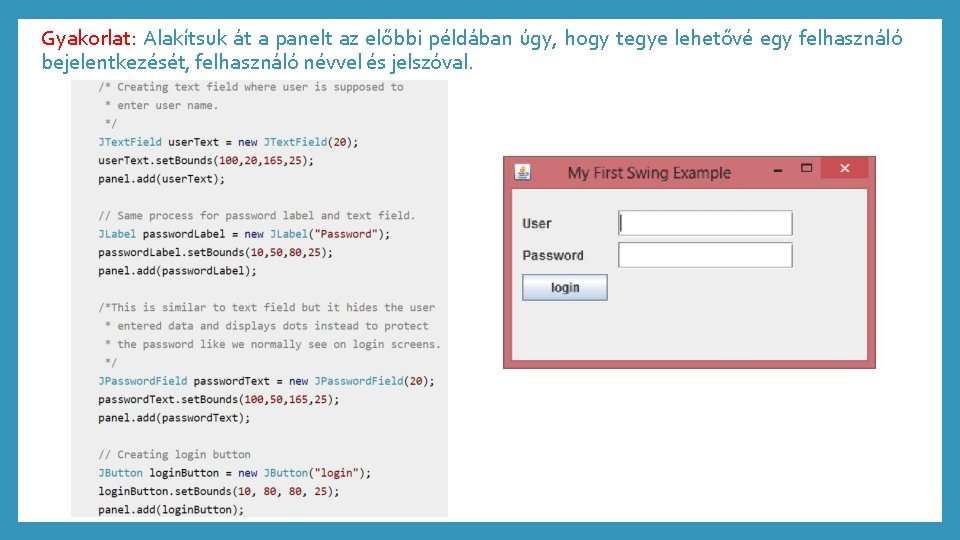
Gyakorlat: Alakítsuk át a panelt az előbbi példában úgy, hogy tegye lehetővé egy felhasználó bejelentkezését, felhasználó névvel és jelszóval.
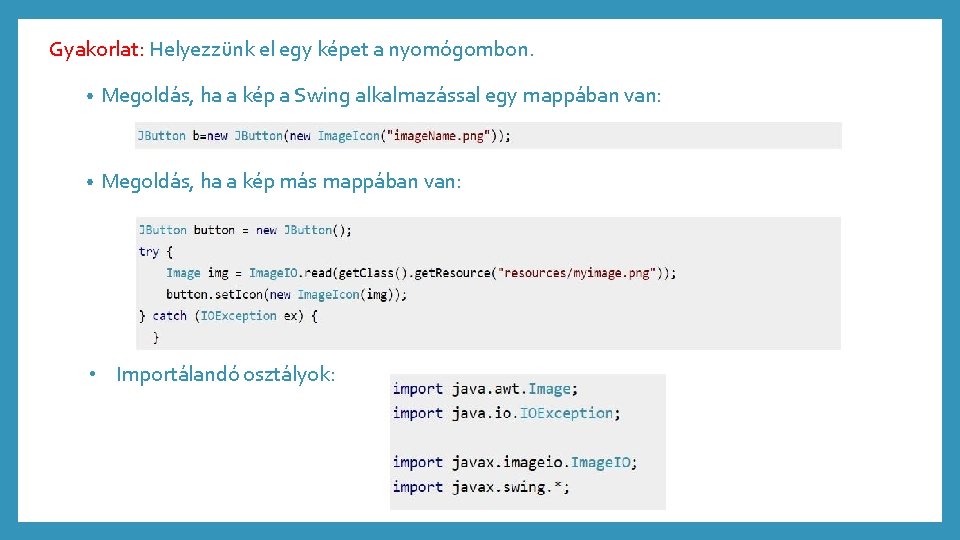
Gyakorlat: Helyezzünk el egy képet a nyomógombon. • Megoldás, ha a kép a Swing alkalmazással egy mappában van: • Megoldás, ha a kép más mappában van: • Importálandó osztályok:
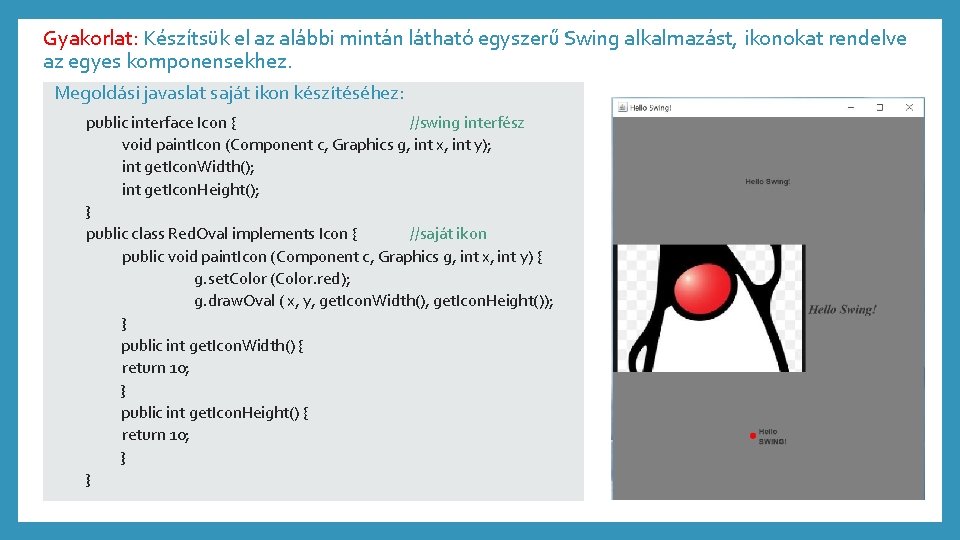
Gyakorlat: Készítsük el az alábbi mintán látható egyszerű Swing alkalmazást, ikonokat rendelve az egyes komponensekhez. Megoldási javaslat saját ikon készítéséhez: public interface Icon { //swing interfész void paint. Icon (Component c, Graphics g, int x, int y); int get. Icon. Width(); int get. Icon. Height(); } public class Red. Oval implements Icon { //saját ikon public void paint. Icon (Component c, Graphics g, int x, int y) { g. set. Color (Color. red); g. draw. Oval ( x, y, get. Icon. Width(), get. Icon. Height()); } public int get. Icon. Width() { return 10; } public int get. Icon. Height() { return 10; } }
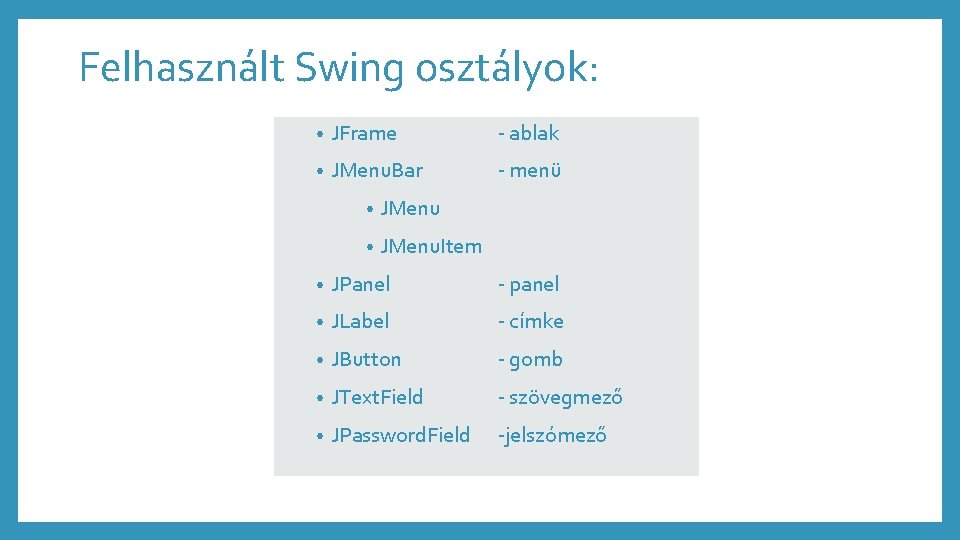
Felhasznált Swing osztályok: • JFrame - ablak • JMenu. Bar - menü • JMenu. Item • JPanel - panel • JLabel - címke • JButton - gomb • JText. Field - szövegmező • JPassword. Field -jelszómező
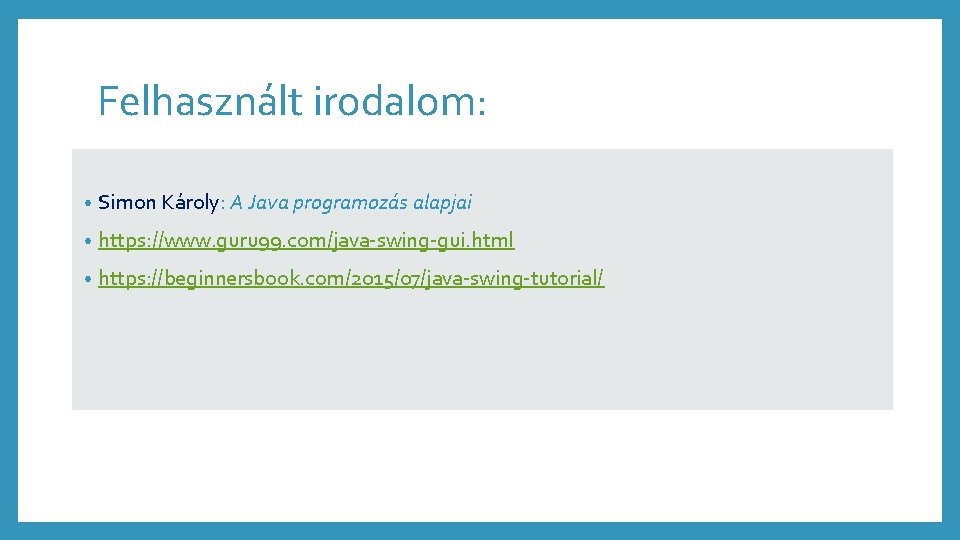
Felhasznált irodalom: • Simon Károly: A Java programozás alapjai • https: //www. guru 99. com/java-swing-gui. html • https: //beginnersbook. com/2015/07/java-swing-tutorial/
- Slides: 18